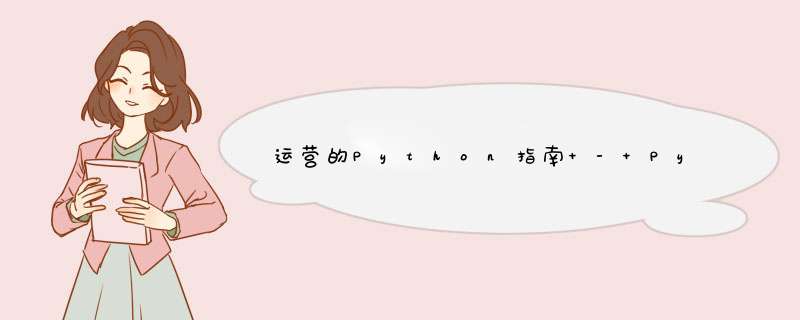
这是一份写给运营人员的Python指南。本文主要讲述如何使用Python *** 作Excel。完成Excel的创建,查询和修改 *** 作。
相关代码请参考 https://github.com/RustFisher/python-playground
本文链接:https://www.rustfisher.com/2019/11/05/Python/Python-op-excel_openpyxl_use/
开发工具,环境
PyCharm - 方便好用的IDEpython3这里默认你的电脑上已经装有python3.x,环境变量已经配置好。
引入openpyxl这里使用openpyxl库来 *** 作Excel。类似的库还有xlrd。
penpyxl的基础使用方法请参见Python openpyxl 处理Excel使用指南。
pip install openpyxl假定数据来自百度指数,以常见的一些搜索指数为例。给后面的 *** 作准备一些数据,把数据写入Excel中。
创建Workbook对象,获取到当前可用的表格(sheet)。
直接使用append方法把一行数据追加写入。最后调用Workbook的保存方法,存储数据。
def create_excel_demo(file_path): """ 创建Excel文件,并写入数据 :param file_path: 目标文件路径 :return none """ wb = Workbook() ws = wb.active ws.Title = '搜索指数概览' ws.append(['关键词','整体日均值','移动日均值','整体同比','整体环比','移动同比','移动环比']) ws.append(['excel',27782,18181,-0.11,-2,0.21,0.02]) ws.append(['python',24267,8204,0.27,0.06,0.56,0.01]) ws.append(['文案',2411,1690,0.33,0.91,0.46]) ws.append(['okr',1928,880,0.38,0.15,0.29,0.09]) ws.append(['kpi',4212,2784,-0.19,0.36,-0.22]) wb.save(file_path)创建出来的表格,示例数据如下
| 关键词 | 整体日均值 | 移动日均值 | 整体同比 | 整体环比 | 移动同比 | 移动环比 |
|---|---|---|---|---|---|---|
| excel | 27782 | 18181 | -0.11 | -2 | 0.21 | 0.02 |
| python | 24267 | 8204 | 0.27 | 0.06 | 0.56 | 0.01 |
| ... |
访问表格中所有的数据,并打印出来。
首先我们要知道表格中有数据的单元格的范围,使用sheet.max_row与sheet.max_column获取表格的行列数量。
def read_xlsx_basic(file_path): """ 读取Excel的数据并打印出来 """ wb = load_workbook(file_path) st = wb.active end_row = st.max_row + 1 end_column = st.max_column + 1 print(st.Title,'有',end_row,'行',end_column,'列') for row in range(1,end_row): for col in range(1,end_column): print('{:10}'.format(st.cell(row=row,column=col).value),end='') print()值得注意的是,单元格下标是从1开始的。如果使用了不当的下标,报错信息
ValueError: Row or column values must be at least 1
参考: https://stackoverflow.com/questions/34492322/how-to-scan-all-sheet-cells
修改表格有了Excel表格后,我们可以修改表格的一些格式和数据。
st表示当前表。
用 column_dimensions 来获取列。例如column_dimensions['A']获取到的是第A列。ord方法是将字符转换为ascii码。ord('A')得到65。
这里调整的是A列到G列的宽度。
for col in range(ord('A'),ord('G') + 1): st.column_dimensions[chr(col)].wIDth = 15格式,比如字体大小,对齐模式,粗体斜体等。
字体首先我们要拿到单元格cell,这里使用st.cell(row=1,column=col)来获取某一个格子。
Cell持有的Font是不可修改的。不能使用如cell.Font.size = 13这样的 *** 作,会报异常。
copy方法是复制一个对象。这里复制的是Font。
cell = st.cell(row=1,column=col) Font = copy(cell.Font) Font.size = 13 Font.bold = True cell.Font = Font对齐模式。使用alignment属性。
cell.alignment = Alignment(horizontal="center",vertical="center") *** 作Excel时,我们可以设置单元格数据显示的方式,比如常规,数值,货币,百分比等等。
这里使用的是number_format属性。
如果数据(value)是0.02,经过下面的设置后,Excel中显示的是2%。
cell.number_format = '0%'修改单元格的数值(value)。
修改数据首先要拿到那个单元格cell,然后对其value赋值。
st.cell(row=2,column=7).value = 0.42 # 修改数值修改了单元格的样式和数据后,可以打开表格看看效果。
参考:
https://stackoverflow.com/questions/12387212/openpyxl-setting-number-formathttps://stackoverflow.com/questions/30050716/how-to-put-two-decimals-in-cell-with-type-of-percent 总结以上是内存溢出为你收集整理的运营的Python指南 - Python *** 作Excel全部内容,希望文章能够帮你解决运营的Python指南 - Python *** 作Excel所遇到的程序开发问题。
如果觉得内存溢出网站内容还不错,欢迎将内存溢出网站推荐给程序员好友。
欢迎分享,转载请注明来源:内存溢出

 微信扫一扫
微信扫一扫
 支付宝扫一扫
支付宝扫一扫
评论列表(0条)